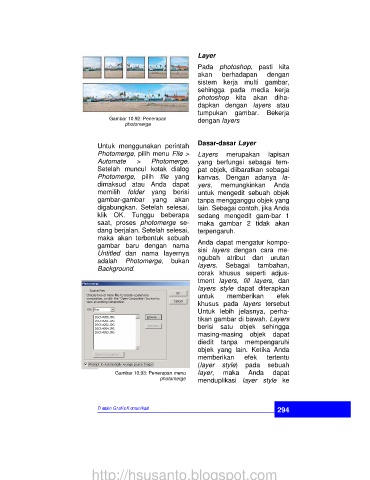Page 46 - Teknik Grafik Komunikasi
P. 46
Layer
Pada photoshop, pasti kita
akan berhadapan dengan
sistem kerja multi gambar,
sehingga pada media kerja
photoshop kita akan diha-
dapkan dengan layers atau
tumpukan gambar. Bekerja
Gambar 10.92: Penerapan dengan layers
photomerge
Untuk menggunakan perintah Dasar-dasar Layer
Photomerge, pilih menu File > Layers merupakan lapisan
Automate > Photomerge. yang berfungsi sebagai tem-
Setelah muncul kotak dialog pat objek, diibaratkan sebagai
Photomerge, pilih file yang kanvas. Dengan adanya la-
dimaksud atau Anda dapat yers, memungkinkan Anda
memilih folder yang berisi untuk mengedit sebuah objek
gambar-gambar yang akan tanpa mengganggu objek yang
digabungkan. Setelah selesai, lain. Sebagai contoh, jika Anda
klik OK. Tunggu beberapa sedang mengedit gam-bar 1
saat, proses photomerge se- maka gambar 2 tidak akan
dang berjalan. Setelah selesai, terpengaruh.
maka akan terbentuk sebuah
gambar baru dengan nama Anda dapat mengatur kompo-
Untitled dan nama layernya sisi layers dengan cara me-
adalah Photomerge, bukan ngubah atribut dan urutan
Background. layers. Sebagai tambahan,
corak khusus seperti adjus-
tment layers, fill layers, dan
layers style dapat diterapkan
untuk memberikan efek
khusus pada layers tersebut
Untuk lebih jelasnya, perha-
tikan gambar di bawah. Layers
berisi satu objek sehingga
masing-masing objek dapat
diedit tanpa mempengaruhi
objek yang lain. Ketika Anda
memberikan efek tertentu
(layer style) pada sebuah
Gambar 10.93: Penerapan menu layer, maka Anda dapat
photomerge menduplikasi layer style ke
Desain Grafis Komunikasi 294
http://hsusanto.blogspot.com